Detaillierte Anleitungen zur Benutzung finden Sie in der Bedienungsanleitung.
[. . . ] Handbuch für PalmTM-Handhelds der Serie m100
Copyright
Copyright © 20012002 Palm, Inc. Graffiti, HotSync, PalmModem und Palm OS sind eingetragene Marken von Palm, Inc. und das HotSync-Logo, Palm Powered, Palm sowie das PalmLogo sind Marken von Palm, Inc. Andere in dieser Dokumentation genannten Produkt- und Markennamen können Marken oder eingetragene Marken der jeweiligen Eigentümer sein.
Haftungsausschluss und Haftungsbeschränkung
Palm, Inc. [. . . ] Drücken Sie die obere Bildlauftaste, um den vorherigen Monat, bzw. die untere Taste, um den nächsten Monat anzuzeigen.
s
s
s
107
Kapitel 5 Arbeiten mit den Basisanwendungen
Arbeiten in der Zeitplanansicht
In der Zeitplanansicht werden Ereignisse ohne Zeitangabe, Termine und Aufgaben der Aufgabenliste in einem Bildschirm angezeigt. Wenn Sie in der Zeitplanansicht auf ein Ereignis ohne Zeitangabe oder einen Termin tippen, wird die Tagesansicht angezeigt, die weitere Informationen zu diesem Ereignis enthält. Sie können auf das Feld neben einer Aufgabe tippen, um sie als erledigt zu markieren. Wenn Sie auf eine Aufgabe tippen, wird die Aufgabenliste angezeigt.
HINWEIS: In den Einstellungen für die Anwendung , , Aufgaben" wird festgelegt, welche Aufgabeneinträge angezeigt und wie diese geändert werden können. Weitere Informationen finden Sie unter Anzeigeoptionen für die Anwendung , , Aufgaben" weiter hinten in diesem Kapitel.
So zeigen Sie die Zeitplanansicht an:
1.
Tippen Sie auf die Schaltfläche für die Zeitplanansicht.
Zeitplanansicht 2.
Tippen Sie auf die Bedienelemente zur Navigation, um jeweils um einen Tag vor- oder zurückzublättern oder um weitere Ereignisse und Aufgaben anzuzeigen.
HINWEIS:
Sie können auch die Kategorie der angezeigten Aufgaben ändern. Klicken Sie auf die Auswahlliste, um eine andere Kategorie zu wählen.
Weitere Informationen zum Arbeiten mit Aufgaben finden Sie unter , , Aufgaben".
Menüs, Einstellungen und Anzeigeoptionen der Anwendung , , Kalender"
Die Menüs der Anwendung , , Kalender" werden im Folgenden zu Referenzzwecken aufgeführt. Außerdem werden hier die Funktionen dieser Anwendung näher erläutert. Informationen zur Auswahl von Menübefehlen finden Sie unter , , Arbeiten mit Menüs" in Kapitel 1.
108
Anwendungsspezifische Tasks
Menü , , Eintrag"
Menü , , Optionen"
Anzeigeoptionen Ermöglicht Ihnen die Änderung des Erscheinungsbildes der
Anwendung , , Kalender" sowie die Auswahl der anzuzeigenden Ereignisse.
s
Zeitleisten anzeigen:
Aktiviert die Zeitleisten in der Tagesansicht. Die Zeitleisten zeigen die Dauer eines Ereignisses an und weisen auf Ereigniskonflikte hin.
s
Tagesansicht komp. : Bestimmt, wie die Zeiten in der Tagesan-
sicht angezeigt werden. Ist , , Tagesansicht komp. " deaktiviert, werden alle Zeilen angezeigt. Ist die Option aktiviert, wird für jedes Ereignis die Anfangs- und Endzeit angezeigt, jedoch werden Leerzeilen im unteren Bildschirmbereich ausgeblendet, um den Aufwand beim Blättern zu minimieren.
s
Einstellungen für die Monatsansicht:
Diese Kontrollkästchen beziehen sich auf die Monatsansicht des Kalenders. Sie können einzelne oder alle Einstellungen aktivieren, um festzulegen, dass Ereignisse mit Zeitangabe, Ereignisse ohne Zeitangabe oder Ereignisse mit täglicher Wiederholung angezeigt werden sollen. Diese Einstellungen wirken sich nur auf die Monatsansicht aus. .
109
Kapitel 5 Arbeiten mit den Basisanwendungen
Einstellungen
s
Anfangs-/Endzeit:
Ermöglicht Ihnen das Festlegen der Anfangs- und Endzeiten für die Kalenderbildschirme. Wenn sich nicht alle Zeilen für den festgelegten Zeitraum auf einer Bildschirmseite darstellen lassen, können Sie auf die Bildlaufpfeile tippen, um nach oben oder nach unten zu blättern.
s
Alarmeinst. : Richtet automatisch einen Alarm für jedes neue Ereignis ein. Der stille Alarm für Ereignisse ohne Zeitangabe wird in Minuten, Tagen oder Stunden vor Mitternacht des Ereignistages definiert. Alarmsignal: Dient
s
zum Einstellen des Alarmtons.
Kalender-Info
Zeigt Versionsinformationen zur Anwendung , , Kalender" an.
Adressen
, , Adressen" ist die Anwendung, in der die Namen und Adressen von Einzelpersonen oder Unternehmen gespeichert werden.
Erstellen eines Adresseneintrags
Eine Eingabe in der Anwendung , , Adressen" wird Eintrag genannt. Sie können Einträge auf dem Handheld oder mithilfe der Palm Desktop-Software auf dem Computer erstellen, die Sie dann beim nächsten HotSync-Vorgang auf den Handheld herunterladen. Die Palm Desktop-Software bietet auch Importfunktionen, mit deren Hilfe Sie Datenbankdateien in die Anwendung , , Adressen" auf dem Handheld laden können. Weitere Informationen finden Sie unter , , Importieren von Daten" in Kapitel 2 und in der Palm Desktop-Online-Hilfe.
110
Anwendungsspezifische Tasks
So erstellen Sie einen neuen Adresseneintrag:
1.
Drücken Sie die Anwendungstaste , , Adressen" Handhelds, um die Adressenliste anzuzeigen. Tippen Sie auf , , Neu".
Cursor auf , , Nachname" setzen
an der Vorderseite des
2.
Auf , , Neu" tippen 3.
Geben Sie den Nachnamen der Person ein, die Sie in die Anwendung , , Adressen" aufnehmen möchten.
HINWEIS: Im Handheld wird der erste Buchstabe in jedem Feld automatisch
großgeschrieben (ausgenommen sind Zahlen- und E-Mail-Felder). Um den ersten Buchstaben des Namens großzuschreiben, müssen Sie also nicht den Graffiti-Strich für Großbuchstaben verwenden.
4.
Mit dem Graffiti-Strich für , , Nächstes Feld" gelangen Sie zum Feld , , Vorname".
Nächstes Feld
TIPP: 5. [. . . ] Brukte batterier kasseres i henhold til fabrikantens instruksjoner.
Waarschuwing!
Bij dit produkt zijn batterijen geleverd. Wanneer deze leeg zijn, moet u ze niet weggooien maar inleveren als KCA.
Uwaga
207
Vorschriften und Regeln
208
Index
A
ABA (Adressen-Archivdatei) 39 Add-On-Anwendungen 4650 Adressen Archivdateien (. aba) 39 benutzerdefinierte Felder hinzufügen 115 Conduit für das Synchronisieren 136 Daten in Adressenliste anzeigen 113 Eintrag *Falls gefunden, bitte melden bei* 112 Einträge erstellen 71, 110112 Einträge kategorisieren 84 Einträge löschen 74 Einträge sortieren 90 Einträge suchen 8788 Kategorie anzeigen 114 Menüs 113 Notizen für Einträge 9495 öffnen 67 private Einträge 94 Schriftarten 95 Übersicht 67 Visitenkarte für die Übertragung 81 Adressendaten nachschlagen in der Adressenliste blättern 87 um sie Einträgen hinzuzufügen 8990 Aktionen rückgängig machen 73 Aktuelle Uhrzeit 19 einstellen 27 im Kalender anzeigen 105 Aktuelles Datum 190 Akzent- oder Umlautzeichen Bildschirmtastatur 38 Graffiti-Schrift 35 Alarm Einstellung 110 im Kalender einstellen 101 in der Anwendung , , Uhr" einstellen 128 Alarm (Fortsetzung) in Notizen einrichten 121 Listen 96 Signal 110, 129, 159, 188 Allgemeine Einstellungen Alarmsignale 159 automatische Abschaltfunktion 158 in Docking-Station eingeschaltet bleiben 158 Systemsignale 159 Alphabet Bildschirmtastatur 17, 22 Graffiti-Schrift 32 Andauernde Ereignisse aus dem Kalender löschen 74 planen 102 Anklopfton deaktivieren 147, 166 Anmeldeskripten 171174, 203 Anschluss 145 Anschlüsse, IR am Handheld 139 Anwendungen Adressen 67 als Liste anzeigen 44 als Symbole anzeigen 44 Aufgaben 68 Einstellungen für 45 entfernen 50 Größe in Kilobyte 201 installieren 4650 Kalender 66 Kategorien 4344 Merkzettel 70 Notizen 69 öffnen 19 Plug-In 174 Rechner 70 Schriftstil 95 Sicherheit 52 Startbildschirm 19, 4345
209
Index
Anwendungen (Fortsetzung) übertragen 8182 Uhr 71 Version 201 Siehe auch Add-On-Anwendungen Anwendungen aufrufen 19 Anwendungstasten 5, 19 erneut zuweisen 154 zwischen Ansichten wechseln 66, 67, 68, 69 Archivdateien Daten importieren aus 39 entfernte Einträge speichern 75 gelöschte Einträge speichern 74 für Hauptanwendungen 39 Aufgaben Abschlussdatum 118 Adressendaten zu Einträgen hinzufügen 8990 Archivdateien (. tda) 39 Conduit für das Synchronisieren 136 Einträge abhaken 116 Einträge entfernen 75, 118 Einträge erstellen 71, 115 Einträge kategorisieren 83, 118 Einträge löschen 74, 103 Einträge sortieren 90 erledigte Einträge 118 Fälligkeitsdatum 117, 118 Menüs 119 Notizen für Einträge 9495 öffnen 68 Prioritäten für Einträge festlegen 116, 118 private Einträge 94 Schriftarten 95 Übersicht 68 Ausrufezeichen in Aufgabenliste 118 Auswählen Datum für Ereignis 99 Telefonnummern in der Anwendung , , Adressen" 112 Text 72, 73 Auswahllisten 18 Automatische Abschaltfunktion 158 Autotext. Siehe Graffiti-ShortCuts
B
Batterie entsorgen 180, 206207 laden 12 Lebensdauer und Verbrauch 180 Strom sparen 158 Verbrauch 19 Warnung 206207 Bearbeiten von Einträgen 7273 Befehl Entsprechungen (Graffiti-Schrift) 21 Symbolleiste 21 Tasten 18 Befehlsstrich 21, 83, 90 benutzerdefinierte Felder, in , , Adressen" 115 Benutzereinstellungen 176 Benutzername für ISP 163 Handheld identifizieren 176 Benutzerprofile 149 HotSync-Vorgang 151 Bildlauf Leiste 18 Tasten 6 Bildschirm Hintergrundbeleuchtung 5 kalibrieren 16, 156 leer 187 mit dem Finger berühren 5 Pflege 179 Bildschirmtastatur 22, 38, 73 durch Strich öffnen 155 Buchstaben Bildschirmtastatur 38 Graffiti 29, 32 Schriftstil 95
C
Computertastatur, Daten eingeben mit 24 Conduits für das Synchronisieren von Anwendungen 136137, 183, 184 für das Synchronisieren von Anwendungen, Macintosh 138
210
Index
Conduits (Fortsetzung) für das Synchronisieren von Anwendungen 191 für Modem-HotSync-Vorgänge 147 für das Verbinden zu PIMs 15 Cursor bewegen (Graffiti-Schrift) 36
D
Dateien, Verknüpfung zu externen 148 Daten aktualisieren. Siehe HotSync Daten eingeben 2225 aus anderen Anwendungen importieren 3941 mit der Anwendung , , Notizen" 38 mit der Bildschirmtastatur 38 mit der Computertastatur 39 mit der Graffiti-Schrift 2937 Probleme 189 Daten empfangen. [. . . ]

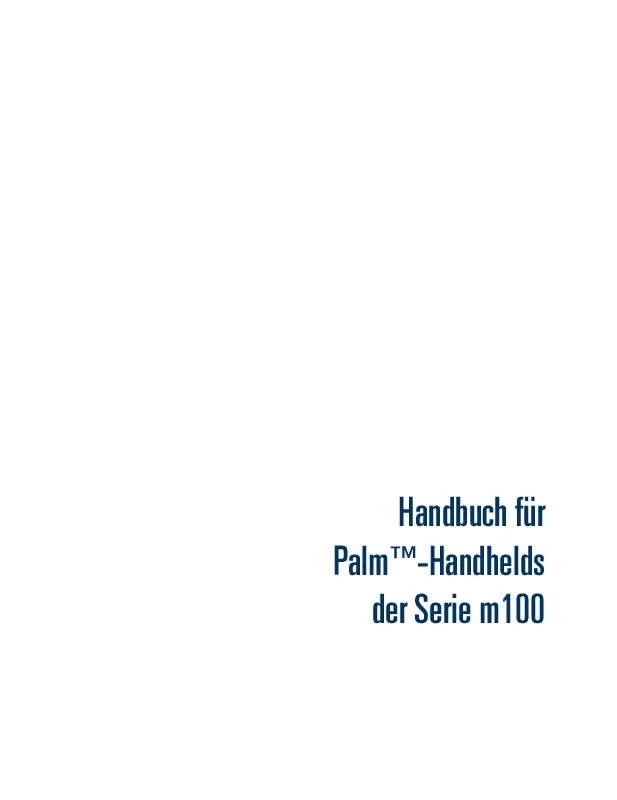
 PALM M130 (2637 ko)
PALM M130 (2637 ko)
 PALM M130 QUICK START GUIDE (573 ko)
PALM M130 QUICK START GUIDE (573 ko)
 PALM M130 GETTING STARTED GUIDE (573 ko)
PALM M130 GETTING STARTED GUIDE (573 ko)
